द्वाराएसके5 टिप्पणियाँआखरी अपडेट अगस्त 6, 2019
IOS 13 में नया डिज़ाइन किया गया फ़ाइलें ऐप पिछले संस्करण की तुलना में कई नए सुधार लाता है। ऐप का उपयोग करते समय न केवल आपको किसी भी फ़ाइल के बारे में अधिक विस्तृत जानकारी मिलती है, बल्कि iOS 13 में आपके लिए नए नियंत्रण उपलब्ध हैं जो फ़ाइलों को प्रबंधित करना आसान बनाते हैं।
आईओएस 13 और आईपैडओएस फाइल ऐप में अब बाहरी यूएसबी स्टोरेज, एसडी कार्ड के साथ-साथ फाइल सर्वर/नेटवर्क शेयर ड्राइव के साथ काम करने की क्षमता भी शामिल है। जो एसएमबी 3.0 को सपोर्ट करता है। फ़ाइलें ऐप ने बेहतर अनुमतियों और विशेषाधिकार प्रबंधन के साथ नई साझा फ़ोल्डर सुविधा भी जोड़ी है जो बेहतर में सहायता करती है सहयोग।
सम्बंधित:
- IOS 13 और iPadOS में ऐप स्टोर अपडेट टैब कहां है
- IOS 13 और iPadOS में कैमरा रोल कहां है?
- IOS 13 में नया सफारी डाउनलोड मैनेजर फीचर आपको अधिक उत्पादक बना देगा
- स्पीड से लेकर बैटरी लाइफ तक, iOS 13 के ये 7 फीचर्स आपके डिजिटल 'क्वालिटी ऑफ लाइफ' को बेहतर बनाएंगे
इन उन्नत सुविधाओं के अलावा, ऐप्पल ने इस बात पर भी ध्यान केंद्रित किया है कि ऐप का उपयोग करते समय उपयोगकर्ता कुछ दैनिक कार्यों को आसानी से कैसे कर सकते हैं। इन सुधारों में से एक मौजूदा फाइलों और फ़ोल्डरों का नाम बदलने के आसपास केंद्रित है।
अंतर्वस्तु
- IOS 13 का उपयोग करके फाइल ऐप में दस्तावेज़ों का नाम कैसे बदलें
-
प्रसंग मेनू का उपयोग करके फ़ाइलें ऐप में फ़ोल्डर का नाम बदलें
- संबंधित पोस्ट:
IOS 13 का उपयोग करके फाइल ऐप में दस्तावेज़ों का नाम कैसे बदलें
जब आप दस्तावेजों को विभिन्न स्रोतों से फाइलों में सहेजते हैं जैसे सफारी से पीडीएफ आदि, तो यह उन्हें मूल डाउनलोड नाम से सहेजता है। IOS 12 में, फ़ाइलें ऐप का उपयोग करते समय आपके iPhone पर किसी फ़ाइल का नाम बदलने का कोई सीधा तरीका नहीं था।
- अपने iPhone पर फ़ाइलें ऐप खोलें
- नीचे दाईं ओर ब्राउज़ करें पर टैप करें और दस्तावेज़ का पता लगाएं
- Files App में किसी दस्तावेज़ के थंबनेल पर लॉन्ग प्रेस करें।
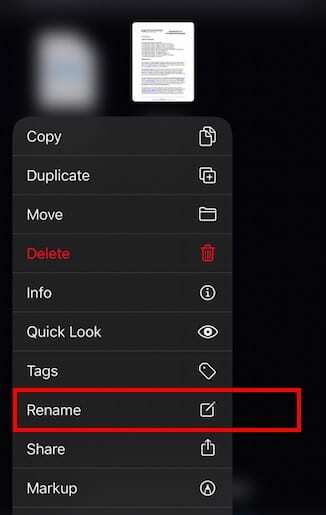
IOS 13 और iPadOS में नए फ़ाइलें ऐप नियंत्रण एक्सप्लोर करें - संदर्भ मेनू से 'नाम बदलें' चुनें
- टेक्स्ट बॉक्स में पुराने दस्तावेज़ को ओवरराइड करते हुए नया दस्तावेज़ नाम टाइप करें।
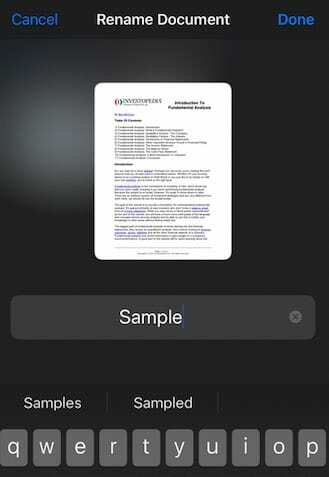
नया नाम दर्ज करें और 'संपन्न' दबाएं - एक बार पूर्ण होने पर टैप करें
आईओएस 13 में यह इतना आसान है! पुरानी फ़ाइल का नाम तुरंत बदल दिया गया है।
प्रसंग मेनू का उपयोग करके फ़ाइलें ऐप में फ़ोल्डर का नाम बदलें
फाइल ऐप में फोल्डर का नाम बदलना उसी तरह काम करता है।
आप जिस फोल्डर का नाम बदलना चाहते हैं उस पर बस देर तक दबाएं और आरंभ करने के लिए संदर्भ मेनू से 'नाम बदलें' चुनें।
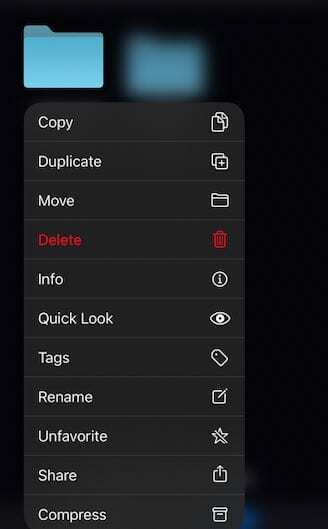
बाहरी या. का उपयोग करते समय सावधानी का एक शब्द यूएसबी ड्राइव अपने iPhone या iPad के साथ। कृपया ध्यान दें कि बाहरी ड्राइव के साथ समर्थित फ़ाइल स्वरूप अनएन्क्रिप्टेड APFS, अनएन्क्रिप्टेड HFS+, FAT और exFAT हैं।
iPadOS पर नई फ़ाइलें ऐप के हमारे व्यापक कवरेज को देखना सुनिश्चित करें:
- iPadOS के लिए नए Files ऐप में सब कुछ
- बाहरी हार्ड ड्राइव iPadOS या iOS 13 का उपयोग करके iPad या iPhone के साथ काम नहीं कर रहा है?
- iPadOS के साथ अपने iPad पर फ़ाइलों को ज़िप और अनज़िप कैसे करें
हमें उम्मीद है कि आपको यह छोटा लेख उपयोगी लगा होगा। कृपया नीचे टिप्पणी में हमें बताएं कि क्या आपके कोई प्रश्न हैं या यदि आप कोई पसंदीदा टिप या दो साझा करना चाहते हैं।

ऐप्पल पर ए/यूएक्स के शुरुआती आगमन के बाद से तकनीक के प्रति जुनूनी, सुडज़ (एसके) ऐप्पलटूलबॉक्स की संपादकीय दिशा के लिए जिम्मेदार है। वह लॉस एंजिल्स, सीए से बाहर है।
पिछले कुछ वर्षों में दर्जनों OS X और macOS विकासों की समीक्षा करने के बाद, Sudz macOS की सभी चीजों को कवर करने में माहिर है।
पूर्व जीवन में, सुडज़ ने फॉर्च्यून 100 कंपनियों को उनकी प्रौद्योगिकी और व्यवसाय परिवर्तन आकांक्षाओं के साथ मदद करने का काम किया।